Abonnementen zijn er om te blijven en niet alleen voor streaming videoplatforms, maar ook voor de wereld van videogames, met Xbox Game Pass is de beste optie die momenteel op de markt beschikbaar is. Een Xbox Game Pass-abonnement delen op pc is een interessante optie om te beginnen met sparen met zoveel abonnementen om ons heen.
In tegenstelling tot streaming videoplatforms, waar elke gebruiker zijn eigen profiel kan maken waar gepersonaliseerde aanbevelingen worden gegenereerd op basis van de inhoud die eerder is afgespeeld, Microsoft's video-abonnementsplatform, Xbox Game Pass, werkt niet zo.

Zo werkt het niet, want het is niet bedoeld om te delen tussen meerdere accounts, maar eerder tussen meerdere apparaten die aan hetzelfde account zijn gekoppeld, tussen een pc en een Xbox, met het Game Pass Ultimate-account, tussen meerdere pc's met Game Pass PC of in 2 Xbox met Xbox Game Pass-abonnement.
Wat voor abonnement heb ik nodig?
Zoals ik in de vorige sectie al zei, maakt Microsoft drie soorten abonnementen beschikbaar voor pc-gebruikers: PC Game Pass, Xbox Game Pass en Game Pass Ultimate, maar in dit artikel zullen we het alleen hebben over abonnementen waarmee we ze met andere pc's kunnen delen.
PC Game Pass
Met PC Game Pass hebben we toegang tot meer dan 100 games, alleen op pc, inclusief alle lanceringen die aankomen op het Xbox Game Studios- en Bethesda-platform, evenals een groot aantal zeer succesvolle onafhankelijke titels.
Dit abonnement kost 9.99 euro per maand.
Game Pass Ultimate
Het Game Pass Ultimate-abonnement stelt ons niet alleen in staat om vanaf een pc te spelen, maar we kunnen het ook gebruiken op zowel Xbox-consoles als mobiele apparaten met behulp van het cloud-streamingplatform voor videogames van Microsoft.
Het geeft ons toegang tot dezelfde catalogus als de pc-versie en heeft een prijs van 12.99 euro per maand.
Koop Xbox Game Pass goedkoper
Als je wat meer geld wilt besparen op je Xbox Game Pass-abonnement en je vindt het niet erg om enkele maanden vooruit te betalen, dan kun je ervoor kiezen om naar Amazon te gaan of platforms zoals Instant Gaming of Eneba waar je abonnementskaarten voor dit platform vindt tegen een lagere prijs op dat Microsoft ons maandelijks vanuit de applicatie zelf aanbiedt.
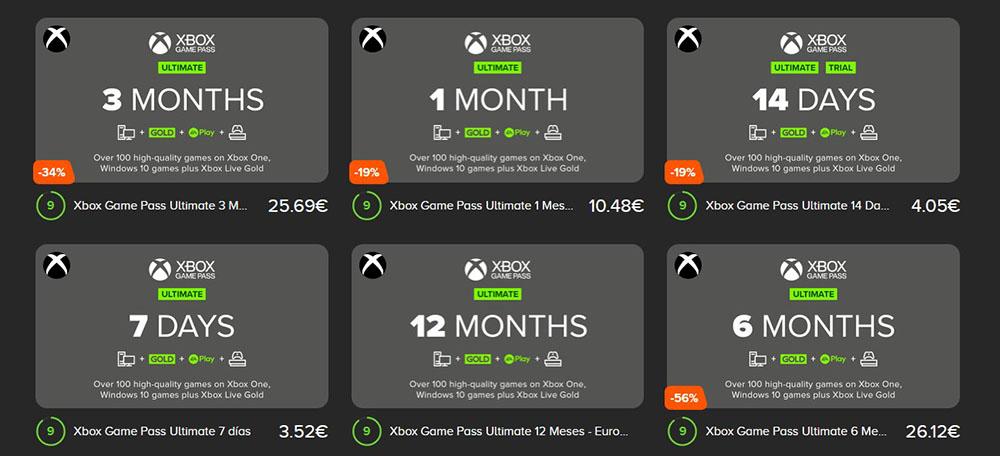
Het type abonnement dat ons de grootste besparingen biedt, vinden we in het abonnement dat 12 maanden duurt, hoewel we ook interessante aanbiedingen van 3 en 6 maanden kunnen vinden, hoewel de besparingen in vergelijking lager zijn.
Deze platforms bieden ons een code die we in de applicatie moeten inwisselen om te kunnen genieten van Xbox Game Pass. Het is raadzaam om dit type platform te gebruiken, omdat we op deze manier voorkomen dat we: koppel een betaalmethode aan onze rekening als we erop staan om ons hoofdaccount met het abonnement te delen, een optie die niet wordt aanbevolen.
Xbox Game Pass delen op pc: voor- en nadelen
Het belangrijkste voordeel dat we vinden als we een Xbox Game Pass-account met andere mensen delen, is dat: het te betalen maandbedrag wordt verlaagd . Hoe meer vrienden lid worden van de club, hoe minder we betalen. Hoe meer we echter zijn, hoe moeilijker het zal zijn om ze allemaal onder controle te krijgen, aangezien een van de beperkingen van GamePass is dat slechts één gebruiker tegelijk kan spelen, zelfs als het account is gekoppeld aan verschillende computers en Xbox-consoles.
Het grootste probleem dat we vinden bij het delen van een Xbox Game Pass-abonnement zit niet in de platformopties, maar in iets veel belangrijkers: onze privacy . Door een Microsoft-account te delen, geven we toegang tot al onze persoonlijke gegevens die aan het account zijn gekoppeld.
Iedereen die toegang heeft tot gegevens tot ons Microsoft-account, heeft ook toegang tot onze email account, tot de bestanden die we in de cloud hebben opgeslagen, om applicaties te kopen in de Microsoft Store, in het algemeen tot alle gegevens die we hebben gekoppeld aan ons Microsoft-account . Gelukkig heeft dit probleem een heel eenvoudige oplossing als we ervoor kiezen om een secundair Microsoft-account aan te maken om het Xbox Game Pass-abonnement te beheren, een Microsoft-account dat alleen voor dit doel wordt gebruikt.
Mocht je je afvragen: Microsoft staat het delen van het Game Pass-abonnement niet toe via de familie groep, net zoals het delen van aankopen uit de Microsoft Store niet toestaat, een functie die beschikbaar is op Google en Apple platforms.
Je Xbox Game Pass-account delen op pc
Voordat je een Game Pass-account op pc gaat delen met andere gebruikers, moet je: account aanmaken in de Xbox-app. Als je de app nog niet hebt gedownload, kun je dit rechtstreeks vanuit de Microsoft Store doen. Bij het openen moeten ze dezelfde inloggegevens gebruiken als in het Microsoft-account, zolang je de voortgang in de games en de prestaties wilt behouden.
Zodra alle gebruikers die van hetzelfde Xbox Game Pass-account gaan genieten, een account hebben aangemaakt in de Xbox-applicatie, is het tijd om alles wat het biedt te delen.
Log in met het hoofdaccount
Het eerste dat alle gebruikers die het account delen moeten doen, is: uitloggen bij de Xbox-applicatie en log in met de gegevens van het account waar Xbox Game Pass is afgesloten.
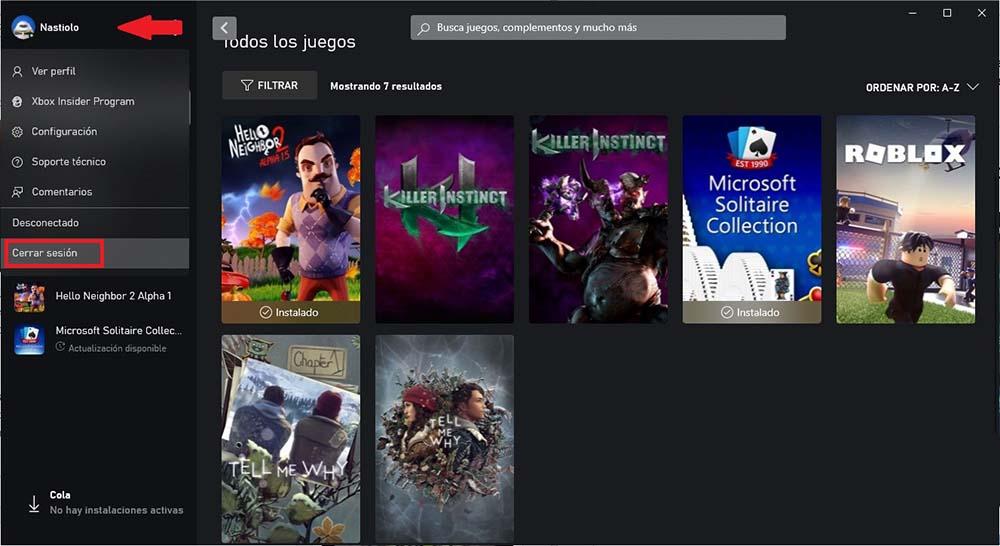
Vervolgens gaan we naar het rechtergedeelte van de applicatie, klikken op Game Pass om toegang te krijgen tot alle games die op dat moment beschikbaar zijn en de titels te downloaden die ons het meest interesseren.
Secundair account wijzigen
Nadat u alle games hebt gedownload die u interesseren, moet u uitloggen met het hoofdaccount waaraan het abonnement is gekoppeld en inloggen met het account dat aan uw team is gekoppeld. In het gedeelte Geïnstalleerd vind je alle games die je hebt gedownload.
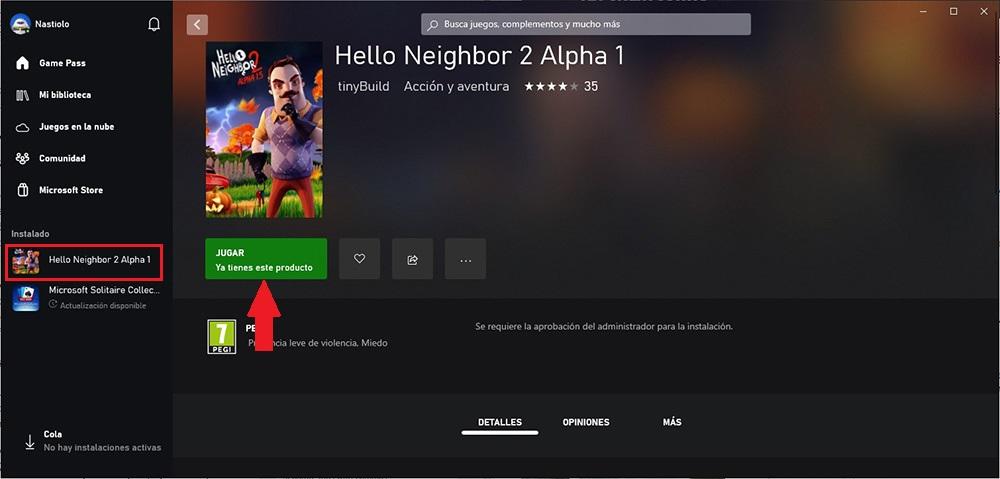
Om ze uit te voeren, hoeven we alleen maar op de knop Afspelen te klikken. Het is niet nodig om te zijn ingelogd met hetzelfde Microsoft-account waarin het abonnement beschikbaar is.
Maak ruimte om nieuwe games te installeren
Als je genoeg hebt van de games die je had geïnstalleerd en nog een keer wilt kijken naar het aantal beschikbare titels op Xbox Game Pass, moet je hetzelfde proces opnieuw doorlopen, maar niet zonder eerst de vrienden te vragen met wie je de game deelt. abonnement voor als iemand momenteel het hoofdaccount gebruikt, omdat het hen uit het spel zal schoppen.
Gezien de grote hoeveelheid ruimte die sommige titels in beslag nemen, moet u ze, als u niet van plan bent om opnieuw te spelen, eerst van uw computer verwijderen voordat u doorgaat met het installeren van nieuwe titels.
Om de games te verwijderen die je via het Game Pass-abonnement hebt geïnstalleerd om ruimte vrij te maken of de titels die je vanuit de applicatie hebt geïnstalleerd en die niets met het abonnement te maken hebben, kun je dit doen vanuit de applicatie door de muis op de titel te plaatsen in de linkerkolom, klik op de 3 punten horizontaal en selecteer Verwijderen.
Het is niet nodig om in te loggen met het Microsoft-account waarop het abonnement beschikbaar is om dit proces uit te voeren, we kunnen dit proces uitvoeren vanaf het account dat we gebruiken om te spelen.